 Kan ikke komme videre fra skærmbilledet Printerforbindelse/Tilslut kabel
Kan ikke komme videre fra skærmbilledet Printerforbindelse/Tilslut kabel

Hvis du ikke kan komme videre fra skærmbilledet Printerforbindelse (Printer Connection) eller Tilslut kabel (Connect Cable), skal du kontrollere følgende.
-
Kontrol 1 Sørg for, at USB-kablet er sluttet korrekt til printeren og computeren.
Tilslut printeren til computeren med et USB-kabel som vist på illustrationen nedenfor. USB-porten sidder bag på printeren.
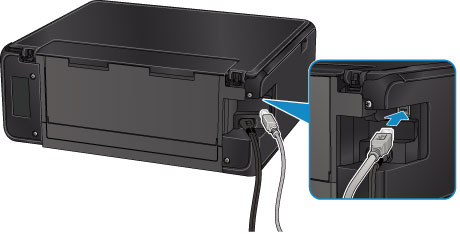
Kontroller kun elementerne herunder, hvis du ikke kan komme videre fra skærmbilledet Printerforbindelse (Printer Connection).
-
Kontrol 2 Følg fremgangsmåden herunder for at tilslutte printeren og computeren igen.
 Vigtigt
Vigtigt-
For Mac OS skal du sørge for, at låseikonet er nederst til venstre på skærmbilledet Printere og scannere (Printers & Scanners) (Udskriv og scan (Print & Scan) i Mac OS X v10.8).
Hvis ikonet
 (låst) vises, skal du klikke på ikonet for at låse op. (Kræver administratornavn og adgangskode for at låse op).
(låst) vises, skal du klikke på ikonet for at låse op. (Kræver administratornavn og adgangskode for at låse op).
-
Sluk for printeren.
-
Tag USB-kablet ud af printeren og computeren, og tilslut det derefter igen.
-
Tænd for printeren.
-
-
Kontrol 3 Hvis du ikke kan løse problemet, skal du følge fremgangsmåden herunder for at geninstallere MP Drivers.
-
På Windows:
-
Klik på Annuller (Cancel).
-
Hvis skærmbilledet Installationsfejl (Installation Failure) vises:
-
Klik på Begynd igen (Start Over).
-
Klik på Afslut (Exit) på skærmbilledet Start opsætning (Start Setup), og afslut konfigurationen.
-
-
Hvis skærmbilledet Der er ingen forbindelse. (Connection failed.) vises:
-
Klik på Næste (Next).
-
Klik på Næste (Next) på det skærmbillede, der vises.
-
Klik på Tilbage til toppen (Back to Top) på skærmbilledet Vælg printer (Select Printer).
-
Klik på Afslut (Exit) på skærmbilledet Start opsætning (Start Setup), og afslut konfigurationen.
-
-
Sluk for printeren.
-
Genstart computeren.
-
Sørg for, at der ikke er nogen åbne programmer.
-
Udfør konfigurationen igen i henhold til instruktionerne på Canon-webstedet.
 Bemærk
Bemærk- Du kan bruge installations-cd-rom'en til at udføre opsætning igen.
-
-
På Mac OS:
-
Klik på Næste (Next).
-
Hvis skærmbilledet Installationsfejl (Installation Failure) vises, skal du klikke på Afslut (Exit) på det viste skærmbillede og udføre opsætningen.
-
Hvis skærmbilledet Der er ingen forbindelse. (Connection failed.) vises:
-
Klik på Næste (Next).
-
Klik på Næste (Next) på det skærmbillede, der vises.
-
Klik på Tilbage til toppen (Back to Top) på skærmbilledet Vælg printer (Select Printer).
-
Klik på Afslut (Exit) på skærmbilledet Start opsætning (Start Setup), og afslut konfigurationen.
-
-
Sluk for printeren.
-
Genstart computeren.
-
Sørg for, at der ikke er nogen åbne programmer.
-
Udfør konfigurationen igen i henhold til instruktionerne på Canon-webstedet.
-
-

